
Registrar actividades sospechosas
Si estás sufriendo una situación de acoso o sospechas de cierta actividad que se está produciendo en tu cuenta o dispositivo, puedes hacer una captura o grabación de pantalla del contenido. Una captura de pantalla es una imagen de lo que aparece en la pantalla del dispositivo. Una grabación de pantalla es un vídeo de lo que aparece en la pantalla del dispositivo e incluye cualquier audio relacionado que se esté reproduciendo en el dispositivo en el momento de hacer la grabación. Después podrás guardarlos como archivos de imagen o de vídeo en el iPhone, iPad o Mac.
Si deseas solicitar información de Apple sobre una cuenta de otra persona relacionada con una situación de ciberacoso, sexual o de cualquier otro tipo, consulta Obtener pruebas judiciales relacionadas con otra cuenta de Apple.
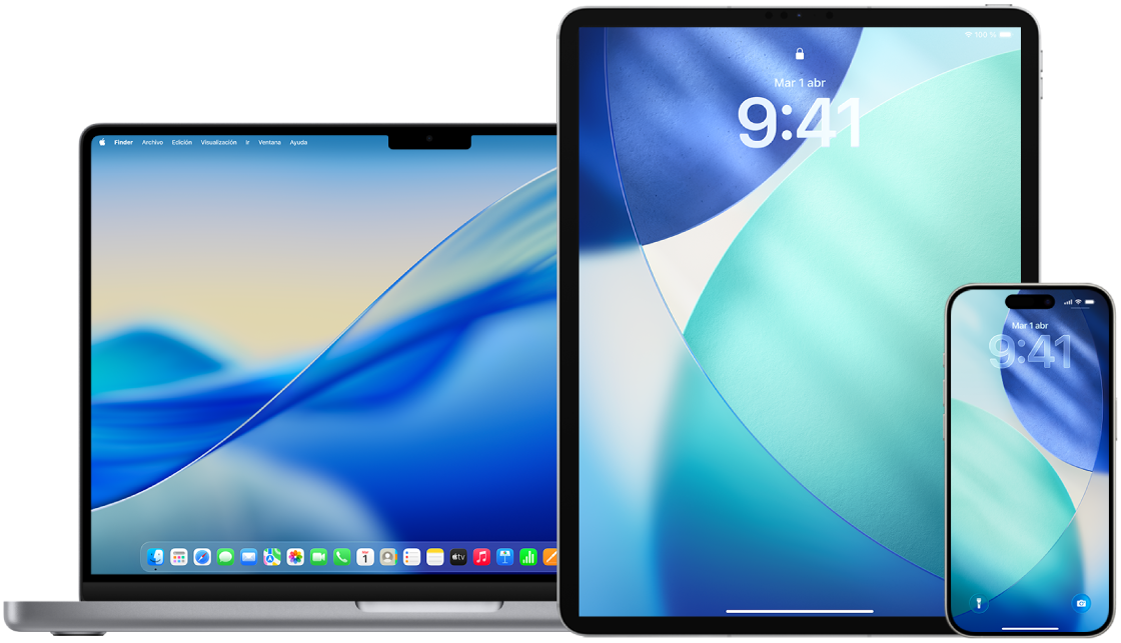
Descubre cómo: Para ver alguna de las tareas que se muestran a continuación, selecciona el botón Más ![]() que se muestra junto a su título.
que se muestra junto a su título.
Hacer una captura de pantalla o una grabación de pantalla en el iPhone o iPad
Realiza una de las siguientes operaciones:
En un iPhone o iPad con Face ID: Pulsa simultáneamente y luego suelta el botón lateral y el botón de subir volumen.
En un iPhone o iPad con botón de inicio: Pulsa simultáneamente y luego suelta el botón de inicio y el botón lateral o el botón de activación/reposo (según el modelo).
Por omisión, las capturas de pantalla se guardan en tu fototeca en la app Fotos. Para ver todas tus capturas de pantalla, ve a la app Fotos, toca Colecciones, baja hasta “Tipos de contenido” y, a continuación, toca “Capturas de pantalla”.
Hacer fotos o grabaciones de pantalla en el Mac
Pulsa Mayúsculas + Comando + 5 para abrir la app Captura de Pantalla y mostrar las herramientas.

Haz clic en una herramienta para seleccionar lo que quieras capturar o grabar.
Para capturar o grabar una parte de la pantalla, arrastra el recuadro para moverlo o arrastra sus bordes para ajustar el tamaño del área que te interese.
Acción
Herramienta
Capturar la pantalla entera

Capturar una ventana

Capturar una parte de la pantalla

Grabar la pantalla entera

Grabar una ventana

Grabar una parte de la pantalla

Haz clic en el menú desplegable Opciones y selecciona las opciones que quieras.
Las opciones disponibles varían en función de si vas a hacer una captura o una grabación de pantalla. Por ejemplo, puedes ajustar un temporizador, mostrar los clics o el puntero del ratón y especificar dónde guardar el archivo.
La opción “Mostrar miniatura flotante” te permite trabajar más fácilmente con una grabación o captura realizada. La miniatura flotante aparece en la esquina inferior derecha de la pantalla durante unos segundos en los que puedes arrastrarla a un documento, realizar anotaciones o compartirla antes de que se guarde en la ubicación especificada.
Iniciar la captura o grabación de pantalla:
Para toda la pantalla o solo para una parte: Haz clic en Capturar.
Para una ventana: Mueve el puntero a la ventana y, después, haz clic en la ventana.
Para grabaciones: Haz clic en Grabar. Para detener la grabación, haz clic en
 en la barra de menús.
en la barra de menús.
Si la opción “Mostrar miniatura flotante” está seleccionada, puedes realizar cualquiera de las siguientes acciones mientras la miniatura se muestra brevemente en la esquina inferior derecha de la pantalla:
Desliza a la derecha para guardar el archivo inmediatamente y cerrar la miniatura flotante.
Arrastra la miniatura a un documento, un mensaje de correo electrónico, una nota o una ventana del Finder.
Haz clic en la miniatura para abrir una ventana, donde puedes realizar anotaciones en la captura de pantalla (o acortar la grabación) y compartir el resultado.
En función de donde decidas guardar la captura o grabación de pantalla, es posible que se abra una app.